Xiaomi 12S如何开启NFC功能?详细步骤教程来了!
Xiaomi 12S作为小米旗下的一款旗舰机型,不仅在性能和影像方面表现出色,其内置的NFC功能也为用户提供了诸多便利,NFC(近场通信)技术可以实现手机与读卡器、其他设备之间的短距离数据传输,常用于门禁卡模拟、公交卡充值、移动支付等场景,本文将详细介绍Xiaomi 12S的NFC功能开启方法、使用技巧及相关注意事项,帮助用户快速掌握这一实用功能。
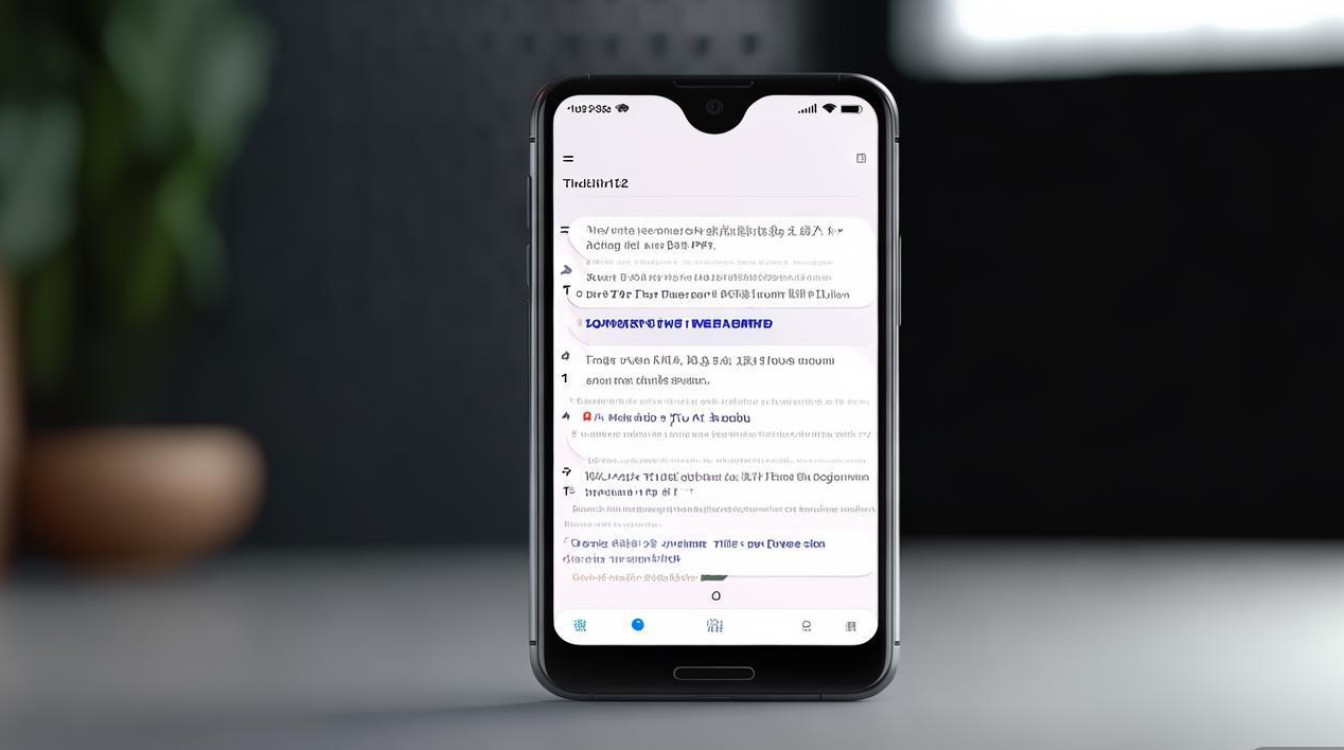
NFC功能开启前的准备工作
在开启NFC功能前,请确保以下条件已满足:
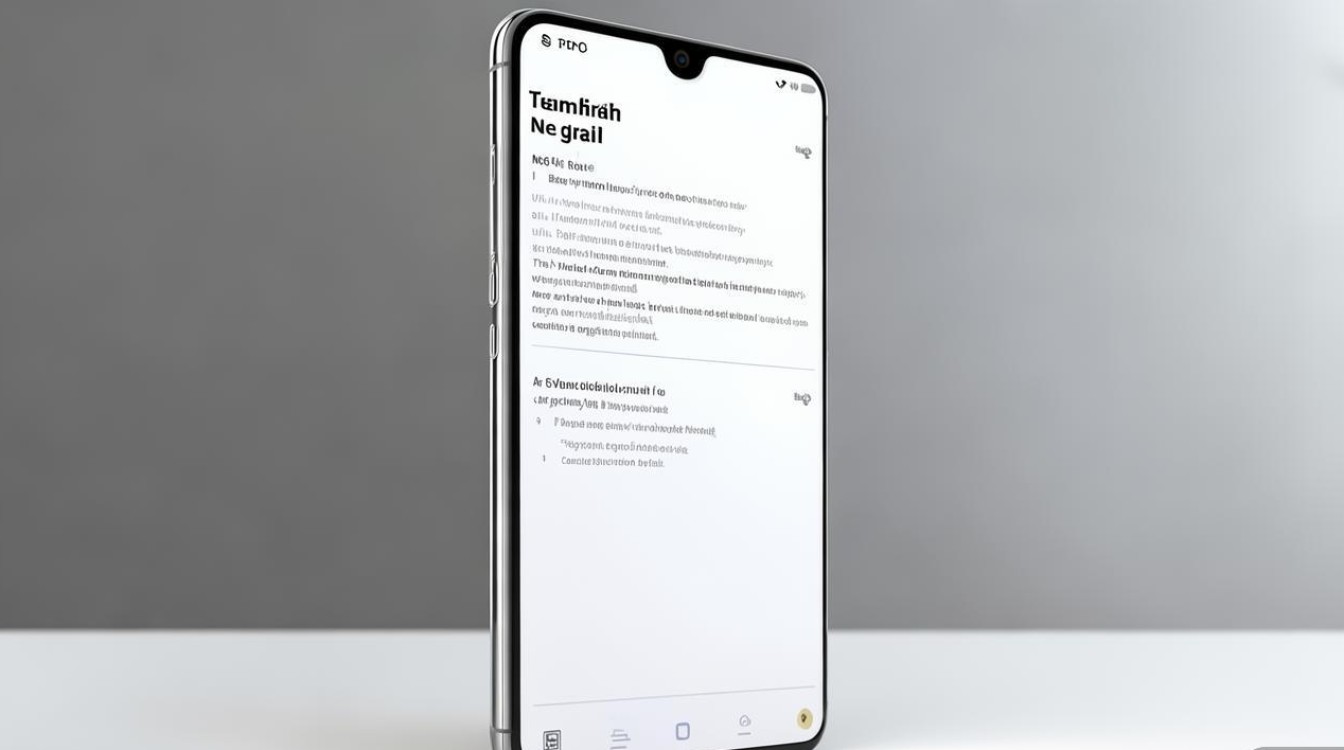
- 系统版本要求:Xiaomi 12S建议运行MIUI 13及以上版本,以确保NFC功能的稳定性,若系统版本过低,可通过“设置-我的设备-MIUI版本”检查并升级系统。
- 硬件支持确认:Xiaomi 12S本身已搭载NFC芯片,无需额外硬件支持,但需确保手机NFC区域(通常位于背部摄像头下方)无金属遮挡或损坏。
- 相关权限开启:部分NFC功能(如门禁卡模拟)需要获取“手机权限”中的“NFC和支付”权限,建议提前在设置中检查。
详细开启步骤
Xiaomi 12S的NFC功能可通过以下两种方式开启,用户可根据习惯选择:
通过快捷开关开启
- 从屏幕顶部下滑调出控制中心,找到并长按“NFC”图标(通常与“移动数据”“Wi-Fi”等并列显示);
- 在弹出的菜单中,点击“开启NFC”即可激活功能,开启后,状态栏会显示NFC图标,表示功能已运行。
通过设置菜单开启
- 进入手机“设置”界面,向下滑动找到并点击“连接与共享”;
- 在“连接与共享”菜单中,选择“NFC”;
- 开启右上角的“NFC”开关,并根据需要勾选“读卡器模式”(用于读取其他NFC设备信息)或“模拟门禁卡/公交卡”(用于***门禁或添加公交卡)。
NFC功能的应用场景与操作指南
开启NFC后,用户可通过以下场景体验其便捷性:
公交卡与地铁卡充值
- 添加卡片:进入“小米钱包”-“交通卡”,选择所在城市,按照提示填写信息并充值即可添加。
- 刷卡乘车:将手机背部靠近公交/地铁刷卡感应区(通常为黄色标识区域),听到“滴”声后表示刷卡成功。
门禁卡模拟
- ***门禁卡:需确保门禁卡为非加密卡(如小区门禁、公司门禁),进入“小米钱包”-“门禁卡”,点击“模拟门禁卡”,按照提示将原门禁卡贴近手机背部感应区,待识别成功后即可***。
- 使用注意事项:部分加密门禁卡或特殊卡片可能无法***,建议提前咨询物业或物业管理部门。
数据传输与设备连接
- 快速配对:若需连接支持NFC的耳机、音箱等设备,只需将手机靠近设备,根据屏幕提示即可自动配对,无需手动搜索蓝牙。
- 文件传输:部分支持NFC的安卓设备之间,可通过“触碰传文件”功能快速传输图片、联系人等小文件(需双方设备开启NFC并相关应用)。
移动支付
- 绑定支付工具:在“小米钱包”中绑定银行卡、支付宝或微信支付,支持在支持NFC POS机的商店进行“碰一碰”支付,操作流程与实体银行卡类似。
使用NFC功能的注意事项
- 电量消耗:NFC功能开启后会略微增加电量消耗,不使用时可及时关闭。
- 兼容性问题:部分第三方设备或场景的NFC兼容性可能不佳,若遇到无法识别的情况,可尝试重启手机或更新相关应用。
- 安全防护:为避免门禁卡或支付信息泄露,建议定期在“小米钱包”中检查模拟卡片的使用记录,并开启“锁屏卡模拟”功能(需设置锁屏密码)。
- 避免强磁场干扰:不要将手机与强磁场物品(如磁铁、微波炉)长时间接触,以免影响NFC模块的正常工作。
常见问题解答
| 问题 | 解决方案 |
|---|---|
| 开启NFC后无法识别卡片 | 检查卡片是否为NFC卡,确保手机背部与卡片对准,无遮挡物。 |
| 门禁卡***失败 | 确认原门禁卡是否为加密卡,部分加密卡不支持***。 |
| 公交卡刷卡失败 | 检查公交卡是否已过期或余额不足,尝试重新添加卡片或更换刷卡位置。 |
| NFC设备无法连接 | 确保设备已开启NFC功能,并处于可配对状态,尝试重启设备后重试。 |
通过以上设置和操作,Xiaomi 12S的NFC功能可充分满足日常出行、支付和设备连接的需求,合理利用这一功能,不仅能提升生活效率,还能体验科技带来的便捷与智能。
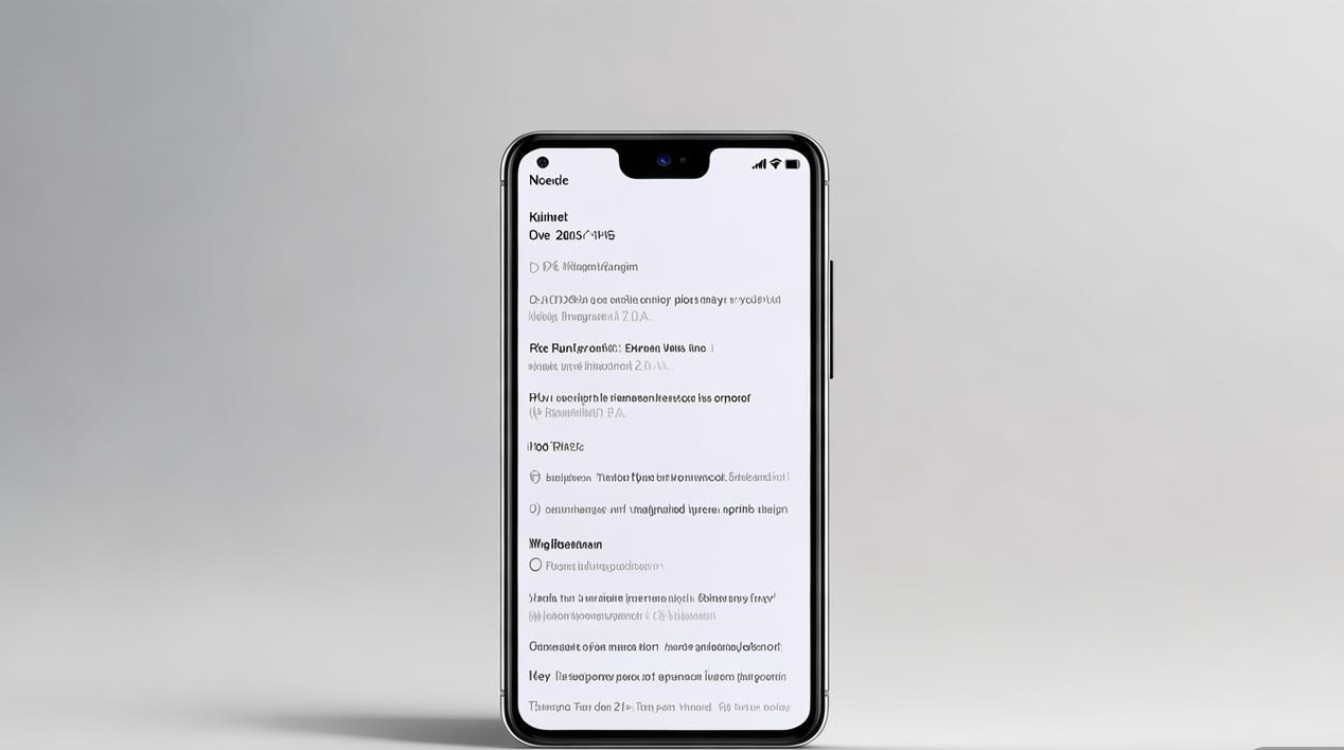
版权声明:本文由环云手机汇 - 聚焦全球新机与行业动态!发布,如需转载请注明出处。


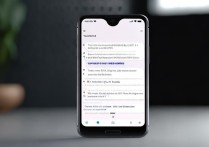

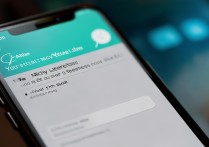
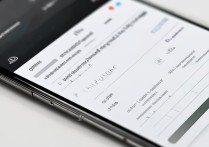






 冀ICP备2021017634号-5
冀ICP备2021017634号-5
 冀公网安备13062802000102号
冀公网安备13062802000102号